概要
iPhoneにアプリをダウンロード出来ない問題は、iPhoneユーザーがよく遭遇した問題です。iPhoneにアプリをダウンロードできない場合、まず、問題の原因はアプリであるかiPhoneであるかを確認する必要です。問題の原因に基づき、適当的な方法を利用してiPhoneにアプリをダウンロードできない問題を有効的に修復しましょう。
「アプリがダウンロードできない(iPhoneへ)原因は何ですか。iPhoneにて何度も試しましたが、iPhoneにアプリをダウンロードできません。iPhoneのネットワークは使えると確認したです。しかも、以前にも同じな問題を起こしません。iPhoneにアプリをダウンロードできない問題を修復する方法は何ですか。」
iPhoneは、アプリストアからアプリをダウンロードできるはずです。問題の原因に基づき、以下の文章から、最も適当的な方法を選択して問題を修復しましょう。
パート1:iPhoneアプリがダウンロードできない問題の原因
iPhoneにアプリをダウンロードできない場合、しかも、一つのiPhoneアプリだけではなくて、ダウンロードしたい全てのアプリはiPhoneにダウンロードできない場合、一般的に、これはダウンロードしたいアプリの問題ではなくて、iPhoneの問題です。
iPhone接続しているネットワークをチェックします
Appleユーザーにとって、アプリストアのアプリはほぼ無料的です。ただし、iPhoneを協力的且つ安定的なネットワーク(Wifi或はセルラー)に接続する必要です。
iPhoneにアプリをダウンロードできない場合、iPhoneのネットワークをテストすることもいい方法です。接続のネットワークが使えない場合、もう一つのネットワークに変わって接続してください。
アプリストアのAppleアカウントをチェックします
アプリストアからアプリをダウンロードできない場合、ダウンロードしたい全てのアプリは訪問不可です。アプリストアはAppleアカウントが必要です。アプリストアをiCloudアカウントに接続した後、iPhoneにダウンロードしたいアプリを検索します。
アプリストアのホームインタフェースに、右上側の青色アイコンをタップし、アプリストアにAppleアカウントをサインインします。
アプリストアの支払方法をチェックします
無料的なアプリなのに、支払のお知らせがポップアップします。これはAppleの規定です。iPhoneに関わる支払アカウントは期限切れていない、拒否されていない、失敗していないことをご確保ください。
「セッティング>ユーザーネーム> Apple ID >ペイメント&シッピング>ペイメント方法」に従って操作し、全ての支払方法をチェックします。もし、支払方式は使えないなら、インタフェースに支払方法を追加します。
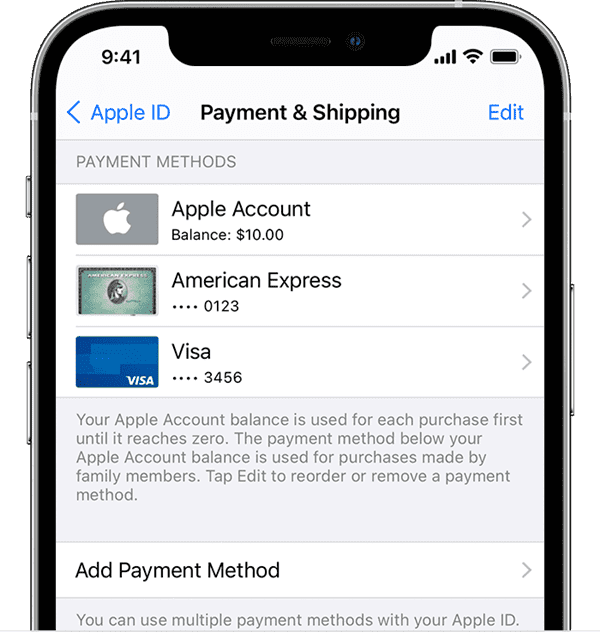
iPhoneストレージスペースがフルです
iPhoneはフルであって更なる多くのアプリをインストールできません。iPhoneにアプリをダウンロードできない場合、iPhoneストレージスペースをチェックすることも必要です。iPhoneにいかなるアプリをダウンロードしても、iPhoneストレージスペースが必要です。つまり、iPhoneはアプリをダウンロードする十分的なスペースを有しなければなりません。
「iPhone>通常>iPhoneストレージ」に従って操作し、iPhoneストレーススペースがほぼ使用されれば、iPhoneにアプリをダウンロードする前にiPhoneストレージスペースを解放する必要です。
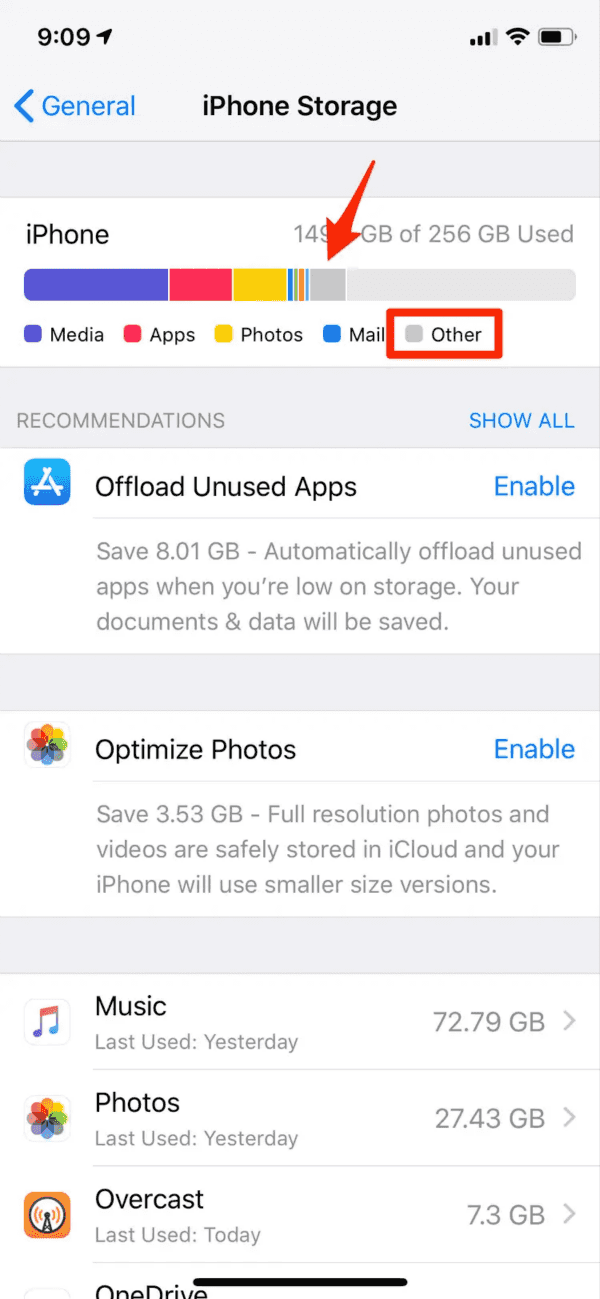
iPhoneを再起動します
iPhoneを使用する途中に遭遇したいかなる問題に対し、まず、iPhone再起動を試してください。十分的な電量があると確保した後、iPhone電源をオフにし、少々お待ちした後にiPhoneを再起動します。その後、アプリにiPhoneを再びダウンロードすることを試します。
iPhoneを初期化します
新しいiPhoneにアプリをダウンロードできない場合、しかも、以上全ての方法を利用してiPhoneにアプリをダウンロードできない問題を修復することを試してもダメであれば、iPhoneセッティングを利用してiPhoneを初期化しましょう。iPhoneを出荷状態に復元します。iPhone再起動した後、iPhoneをApple IDに関わり、アプリストアからアプリをダウンロードすることを再び試します。
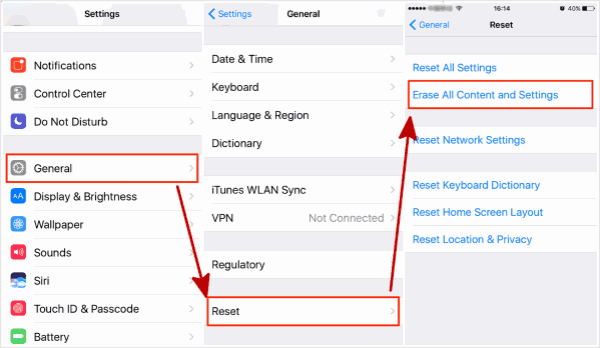
アプリストアからいかなるアプリをダウンロードできない場合、アプリストアのiCloudアカウントとiPhoneの支払方法をチェックします。また、上記方法を一つずつに試します。最後、iPhoneにアプリをダウンロードできない場合、パート2の方法を試しましょう。
パート2:iPhoneにダウンロードできないアプリは一つだけの場合
iPhoneに他のアプリを成功的にダウンロードしてインストールします。ただし、一つだけ或は幾つだけのアプリがiPhoneにダウンロードできません。以下の指示に従って一つずつにチェックしてください。
アプリはiosバージョンがあります
全てのアプリはiosデバイスにダウンロードできる訳ではありません。Androidバージョンだけあリのアプリもあります。iPhoneにアプリをダウンロードしたであっても、運行操作システムの制限でiPhoneにアプリを成功的にインストールできないこともおかしくないです。或は、アプリウェブサイトに入り、iosバージョンを検索してiPhoneにダウンロードしてインストールします。
アプリストアからアプリをダウンロードします
友達からダウンロードリンクを貰ったですが、iPhoneにそれを直接的にダウンロードしてインストールできません。iPhoneアプリストアに入り、アプリストアでアプリを検索し、それをiPhoneにダウンロードします。
アプリは衝突します
ダウンロードしたいアプリはiPhoneに現有のアプリと衝突します。或は、不明なアプリならアプリストアから検索できないことも当然です。部分のアプリはウイルスや広告があり、これらのアプリはアプリストアから見つけられません。アプリストアから同じな機能がある類似アプリを見つけ、iPhoneにダウンロードしてインストールします。
取り換えるアプリを見つけます
アプリの発展に伴い、同じな機能があるアプリは多くあります。iPhoneにダウンロードできないアプリなら、同じな機能があり、取り換えられるアプリを見つけましょう。アプリストアから取り換えるアプリを見つけることを推薦します。アプリストアのアプリは更に安全的です。
EelPhone OSFixit
EelPhone OSFixitの標準モードは、データ紛失なしでiosシステム問題を修復し、iosシステムソフトウェアをアップデートできるツールです。iPhoneにアプリをダウンロードできない場合、しかも、以上全ての方法も無用であれば、EelPhone OSFixitの標準モードを利用してiPhoneにアプリをダウンロードできない問題を修復してください。これもいい方法です。

iPhoneにアプリをダウンロードできない場合の対処方法は何ですか。以上は、iPhoneにアプリをダウンロードできない問題を修復する数多くの方法を示します。一つずつに試し、最も適当的な方法を利用して問題修復しましょう。
原田薫
この文章はアップデートされました: 2022年9月06日

好み
 ご評価をいただいて誠にありがとうございました
ご評価をいただいて誠にありがとうございました




